- Inicio
- Diferentes usos de imágenes y vídeos
- Ver diapositivas
Tamaño de fuentes
- P
- M
- G
Ver diapositivas
Puede seleccionar imágenes en la zona el Visualizador o en la Tira de diapositivas y reproducirlas en una proyección de diapositivas. Para reproducir una proyección de diapositivas, es necesario instalar ViewNX-Movie Editor.
Para agregar etiquetas o valoraciones a imágenes fijas mientras se reproducen automáticamente, utilice Reproducción automática. Para obtener más información sobre Reproducción automática, consulte "Ver imágenes en reproducción automática".
Ver diapositivas
- Haga clic en
 en la barra de salida.
en la barra de salida.
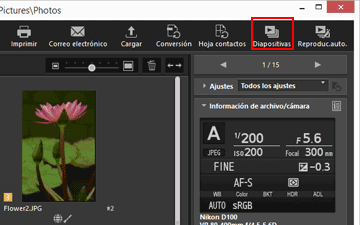 Aparecerá la pantalla de configuración de diapositivas.
Aparecerá la pantalla de configuración de diapositivas.
- Defina los valores de cada una de las opciones.
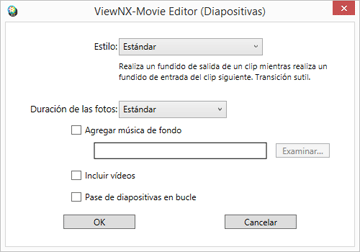 Para obtener más información, consulte “Definir diapositivas”.
Para obtener más información, consulte “Definir diapositivas”.
- Haga clic en [Aceptar] (o [OK] en Mac OS).
Se iniciará la proyección de diapositivas.Si selecciona sólo una imagen (o ninguna), se presentan las imágenes de la carpeta actual en el orden en que aparecen en la zona del Visualizador o en la Tira de diapositivas.Si selecciona dos o más imágenes, la proyección de diapositivas reproduce únicamente las imágenes seleccionadas.Para obtener más información sobre el funcionamiento de las diapositivas, consulte “Gestión de la proyección de diapositivas”.
Detener diapositivas
- Haga clic en cualquier punto de la pantalla, fuera de la barra del control de diapositivas.
Se detendrá la proyección de diapositivas y regresará a la pantalla anterior de ViewNX-i.
- También puede detener la proyección haciendo clic en
 en la barra del control de diapositivas o pulsando la tecla “Esc”.
en la barra del control de diapositivas o pulsando la tecla “Esc”. 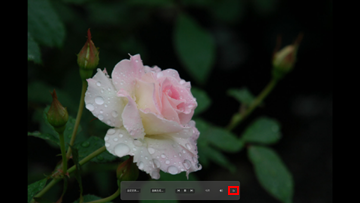
- También puede detener la proyección haciendo clic en
Definir diapositivas
Puede establecer los intervalos y los efectos de las transiciones, así como la música de fondo.
[Estilo:]
Establece los efectos de transición. Puede comprobar los resultados en la zona de vista previa.
- [Estándar]
- Reproduce imágenes fijas (fotografías) y vídeos íntegros, con una transición suave.
- [Fundido de entrada/salida]
- Reproduce imágenes fijas (fotografías) con una transición de desvanecimiento lento.
- [Lateral]
- Reproduce imágenes fijas (fotografías) y vídeos con una transición que desliza la imagen actual de derecha a izquierda para reemplazarla por la siguiente imagen.
- [Aleatorio]
- Reproduce imágenes fijas (fotografías) y vídeos con efectos de transición aleatorios.
[Duración de las fotos:]
Seleccione el intervalo de transición entre las opciones siguientes: [Más corta] (3 segundos), [Estándar] (5 segundos), [Más larga] (10 segundos).
[Agregar música de fondo]
Seleccione esta opción para agregar un archivo de música (solo una canción) a la proyección de diapositivas como música de fondo. Arrastre y suelte el archivo de música en el cuadro de texto o haga clic en [Examinar...] para abrir una ventana y seleccionar el archivo de música.
[Incluir vídeos]
Seleccione esta opción para incluir archivos de vídeo en la proyección de diapositivas.
[Pase de diapositivas en bucle]
Seleccione esta opción para repetir la proyección de diapositivas.
Gestión de la proyección de diapositivas
Utilice la barra del control de diapositivas para controlar la reproducción durante la proyección.

[Configuración...]
Haga clic para finalizar la proyección de diapositivas y mostrar una ventana de configuración.
[Guardar como vídeo...]
Haga clic para finalizar la proyección de diapositivas y visualizar una ventana de creación de vídeo. El material original, el archivo de música de fondo y la configuración de estilo usados en la proyección de diapositivas se aplicarán en la ventana de creación de vídeo. Para obtener más información sobre la ventana de creación de vídeo, consulte "Funciones de la ventana de creación de vídeo".
 /
/ 
Si hace clic en  , se muestra la imagen anterior. Al hacer clic en
, se muestra la imagen anterior. Al hacer clic en  , se muestra la imagen siguiente.
, se muestra la imagen siguiente.
 , se muestra la imagen anterior. Al hacer clic en
, se muestra la imagen anterior. Al hacer clic en  , se muestra la imagen siguiente.
, se muestra la imagen siguiente. /
/ 
Si hace clic en  , se detiene temporalmente la proyección de diapositivas. Al hacer clic en
, se detiene temporalmente la proyección de diapositivas. Al hacer clic en  , la proyección de diapositivas se reanuda.
, la proyección de diapositivas se reanuda.
 , se detiene temporalmente la proyección de diapositivas. Al hacer clic en
, se detiene temporalmente la proyección de diapositivas. Al hacer clic en  , la proyección de diapositivas se reanuda.
, la proyección de diapositivas se reanuda.
Muestra la posición de la imagen actual y el número total de archivos de origen.
 /
/ 
Silencia/anula el silencio del volumen de la proyección de diapositivas.

Detiene la proyección de diapositivas.
Operaciones tras la proyección de diapositivas
Cuando finaliza la proyección de diapositivas se visualizan los botones de acción para que pueda reanudar la proyección o modificar la configuración.
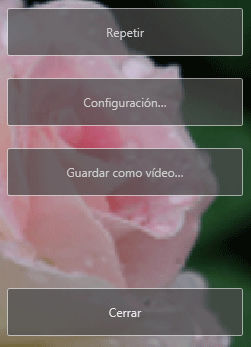
[Repetir]
Inicia la proyección de diapositivas desde el primer archivo de origen.
[Configuración...]
Cierra la ventana de reproducción de diapositivas y muestra la ventana de configuración.
[Guardar como vídeo...]
Cierra la ventana de reproducción de diapositivas y muestra la ventana de creación de vídeo. Para obtener más información sobre la ventana de creación de vídeo, consulte "Funciones de la ventana de creación de vídeo".
[Cerrar]
Finaliza la proyección de diapositivas.
